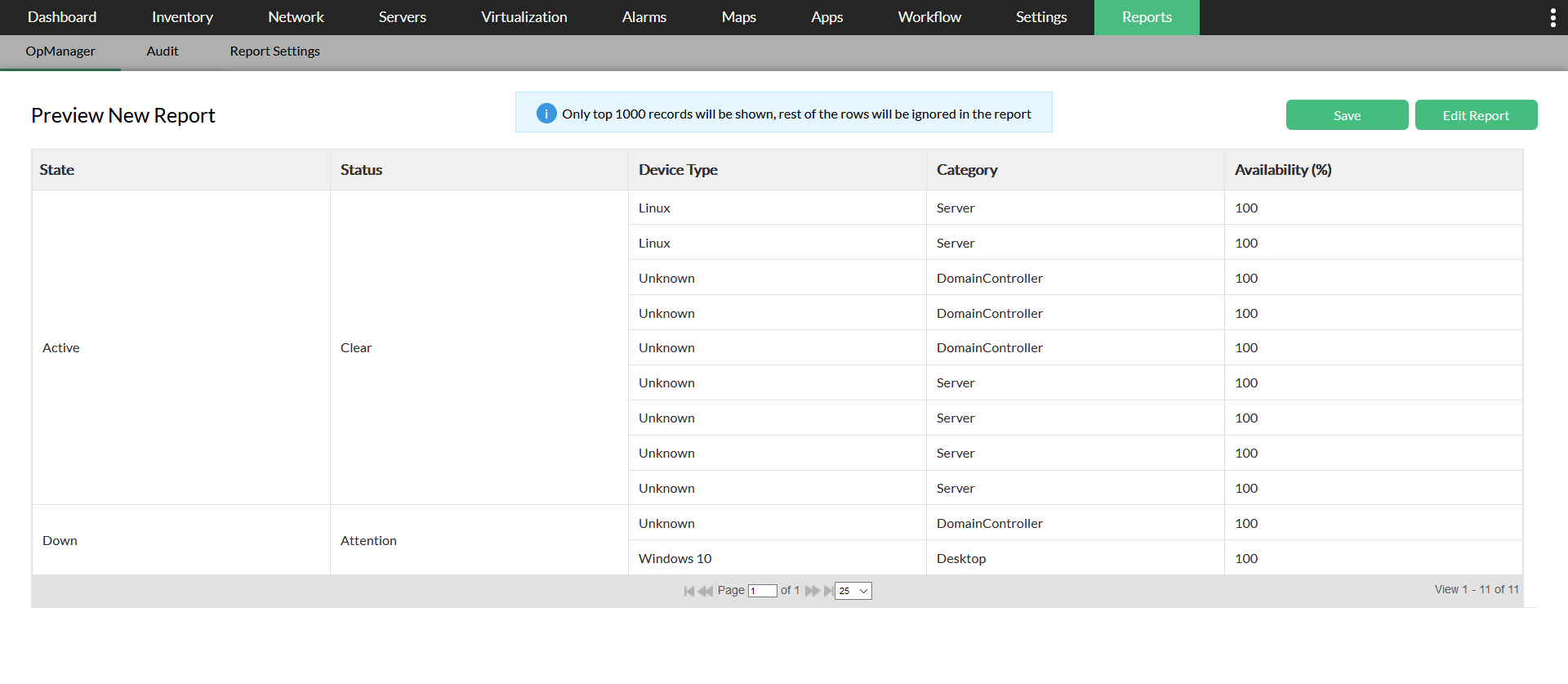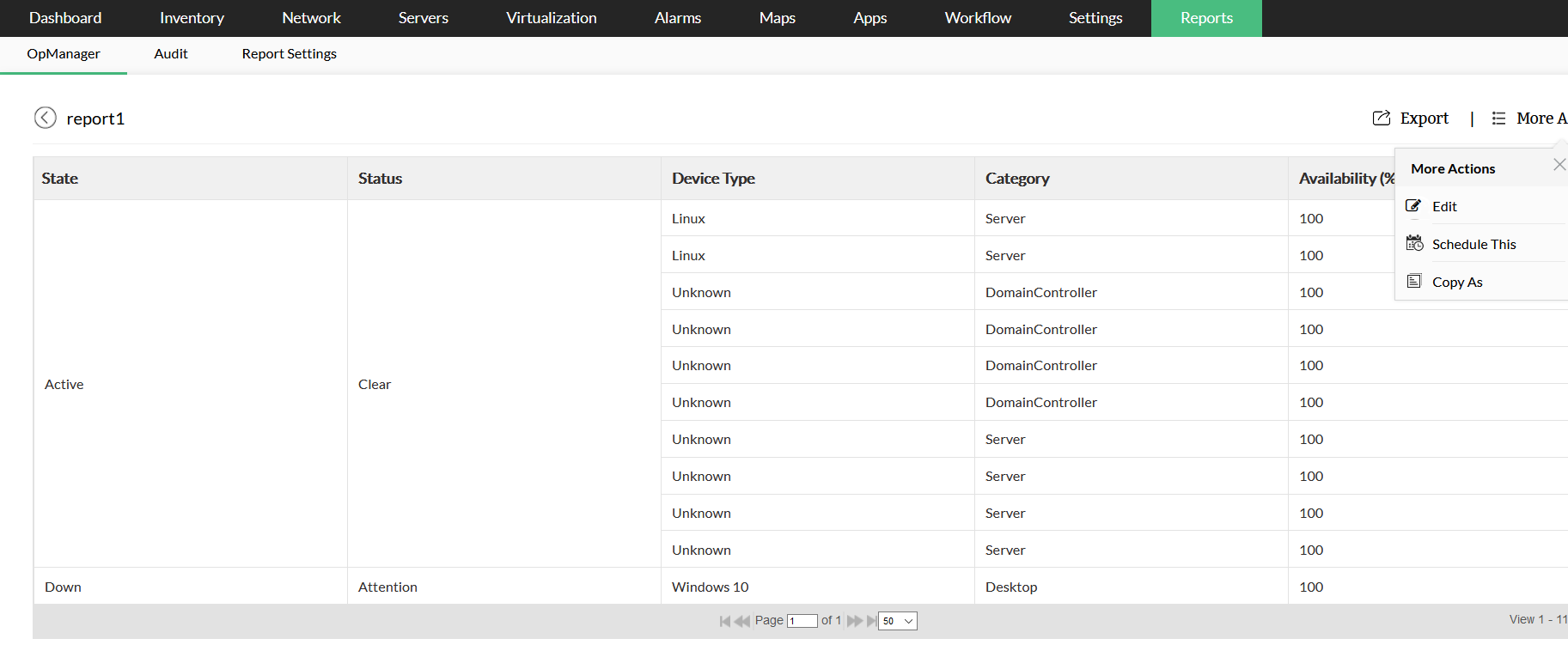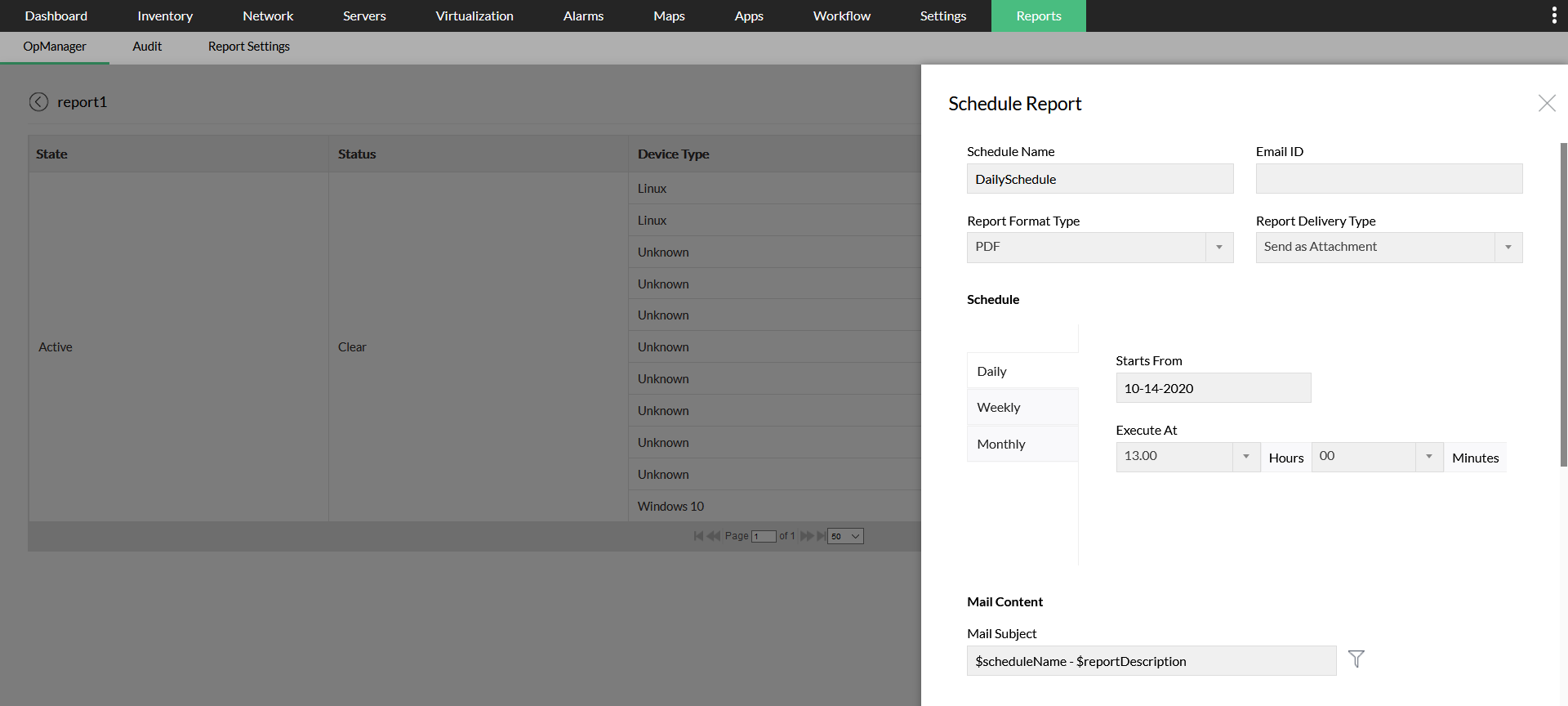以前,用户可以使用以下任何类别创建报表:性能/可用性/响应时间和数据包丢失/资源清单。
现在,OpManager具有高级报表创建功能,并允许其用户创建涵盖多个类别的报表。列数将与指定的监视参数数一样多。
如何创建新的高级报表?
- 导航到报表 OpManager --> 高级报表。
- 单击右上角的创建新报表按钮。(用于创建新报表的选项位于每个默认报表的右上角。)
- 为报表输入合适的名称和说明。
- 从可用的模块列表中选择一个模块 - 设备、接口、服务监视器、URL 监视器、告警。
- 从可用列组中选择您喜欢的参数类别。在每个参数类别中,有多个属性。(高级报表使用户可以选择在单个报表中查看资源清单数据和性能监视器。
- 现在,从可用列中选择每个选定类别中的属性,并将它们移动到所选列中。(用户在报表中最多可以查看 5 个性能监视器)
您可以选择一个性能组来创建报表,其中包含与属于该组的监视器相关的数据
- 如果要对报表中的元素进行排序,请单击按列分组按钮。(例如,如果您选择按联系人姓名排序,则数据将按联系人姓名的字母顺序显示。
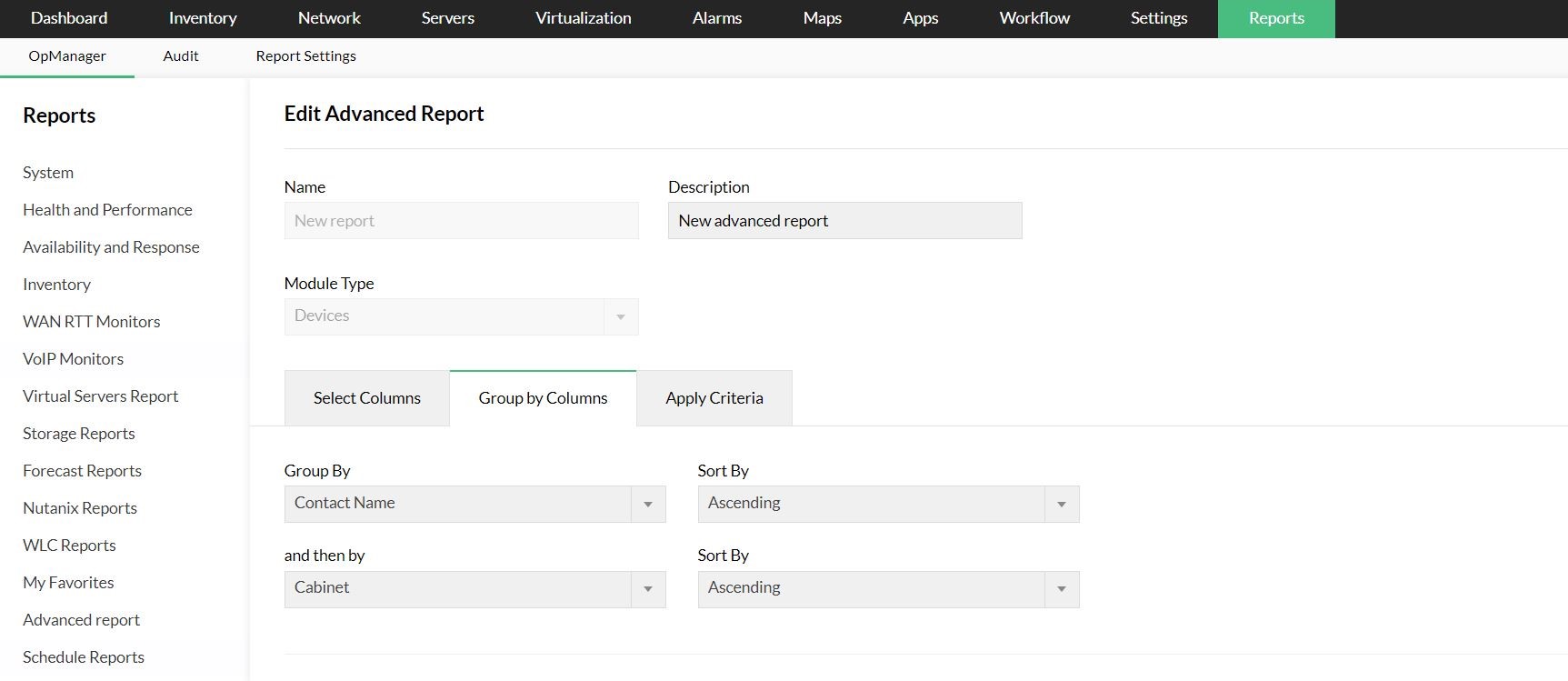
- 单击应用条件按钮并添加条件以根据该条件获取报表。(可选)
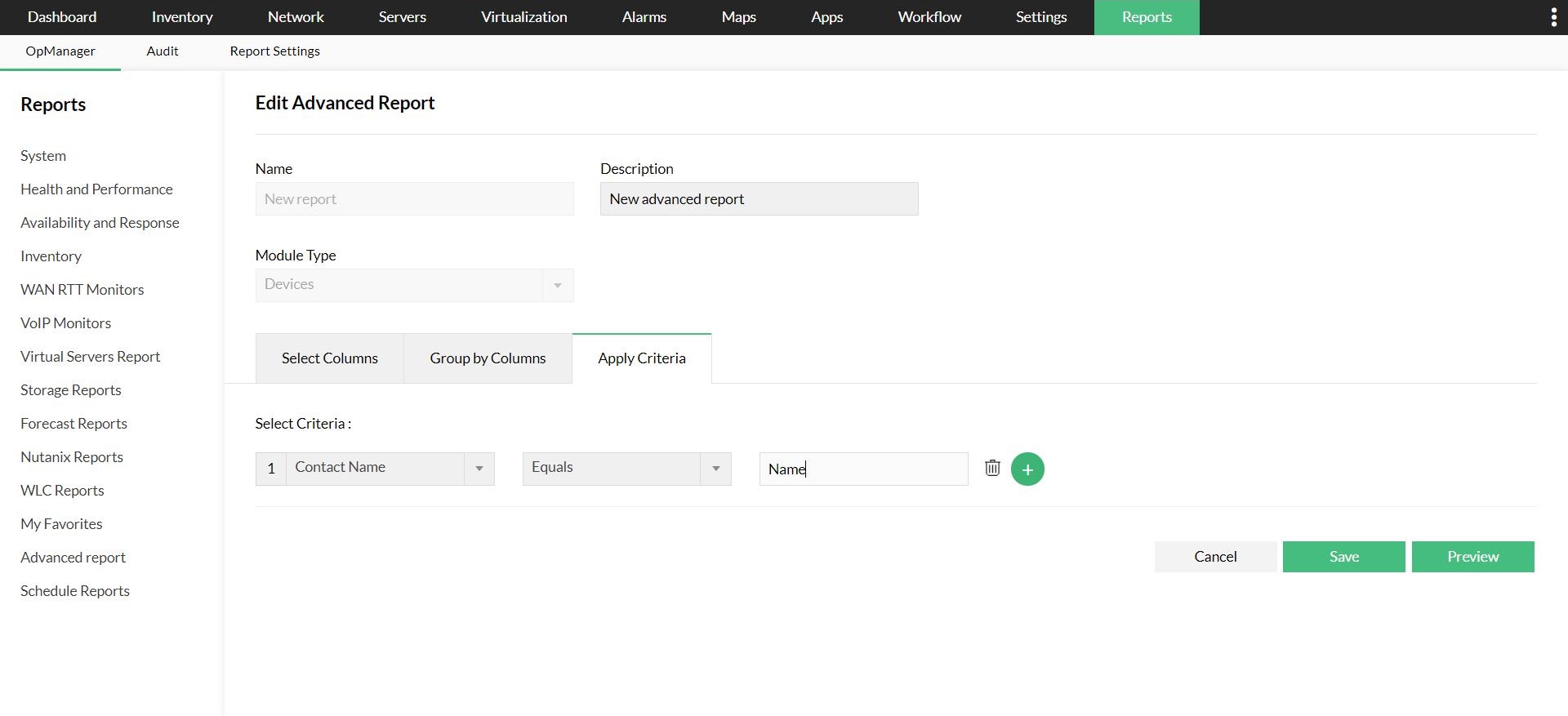
- 如果您碰巧选择了性能监视器,则会出现一个新选项卡 - 按时间段筛选。指定筛选时间段和组织的工作时间的必填字段。(默认情况下,筛选周期的值为 12 小时。但您可以从下拉列表中选择其他值。
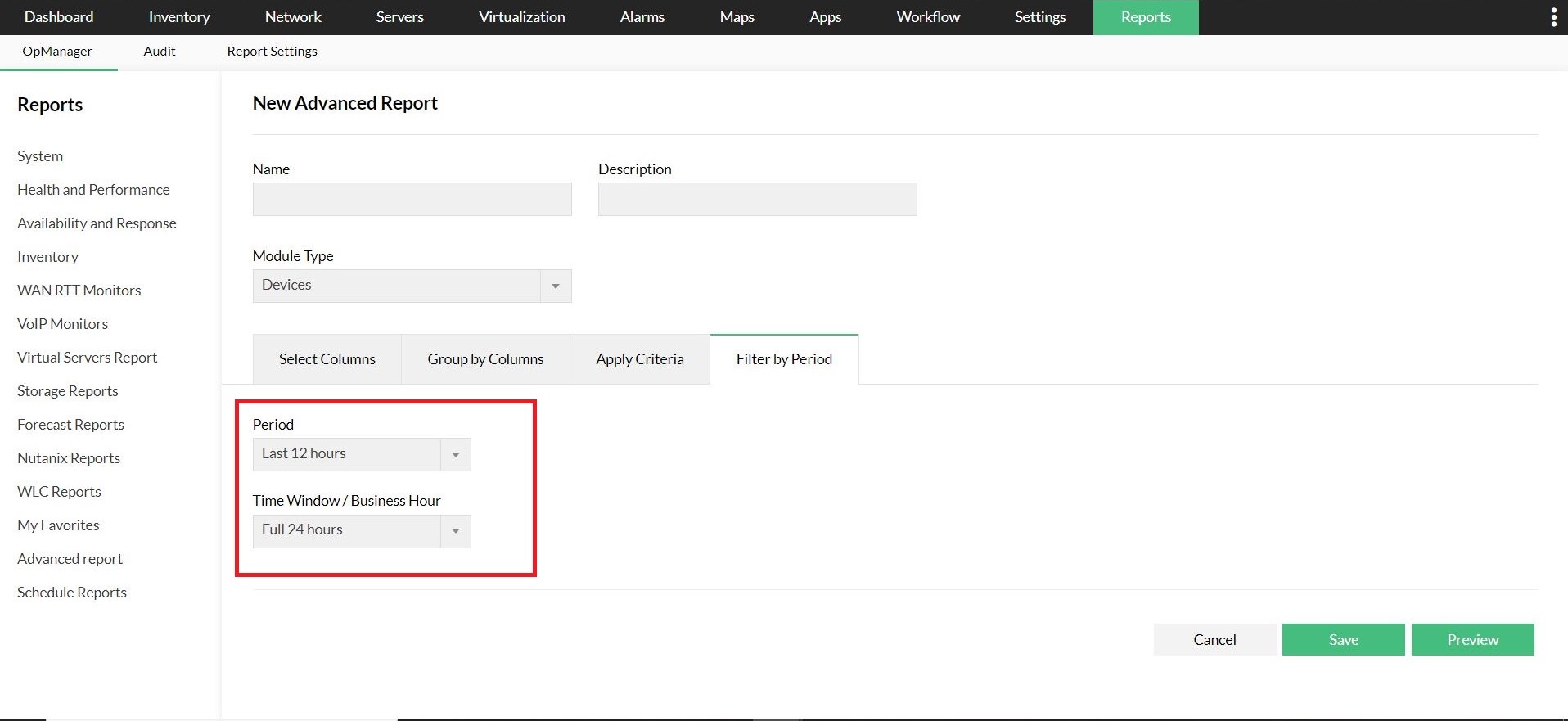
- 单击预览以在创建报表之前查看报表。单击“编辑报表”按钮返回上一页。
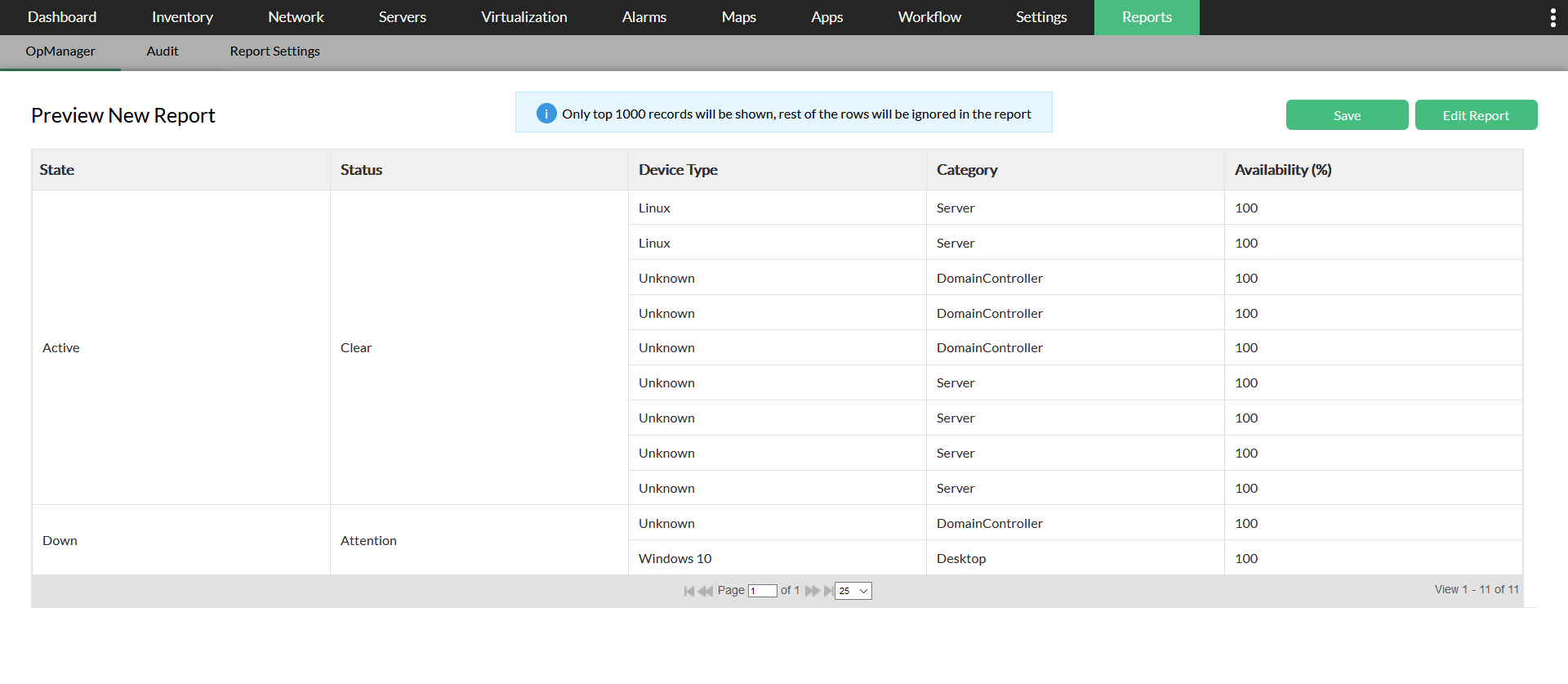
- 然后单击保存。
- 报表将被生成并存储,并且可以在报表 --> OpManager --> 高级报表中访问。
高级报表中的有用功能
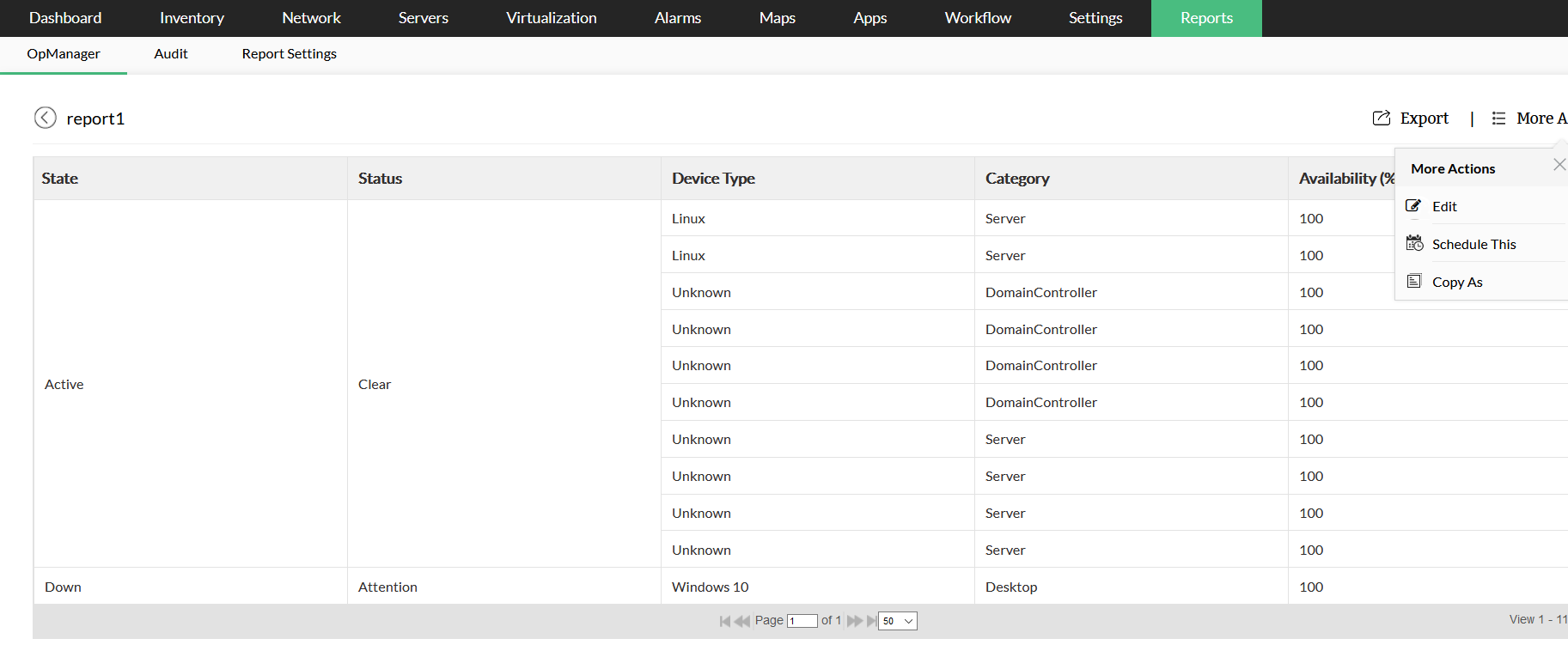
- 出口: 该报表可以PDF/Excel格式导出和下载。(最多 8 列的报表可以导出为 PDF)
- 编辑: 使用编辑选项,用户可以添加/删除或替换列。从本质上讲,它使用户有机会完全重新设计报表。
- 复制为: 它使用户能够复制报表。用户可以为此复制的报表提供“名称”和“说明”。
- 计划以下时间: 此选项使用户能够按特定时间间隔将此报表发送到指定的邮件 ID。用户可以输入计划名称、邮件 ID、报表格式、计划时间 - 每天、每周、每月和邮件内容。